3 Maneras Fáciles de Mover Fotos a la Tarjeta SD Samsung S20
“¿Cómo mover fotos a la tarjeta SD en Samsung S20? Recientemente compré una nueva tarjeta SD de 256 GB para mi nuevo Samsung S20 y deseo almacenar mis fotos en ella. ¿Cuál es la forma más adecuada de mover fotos a la tarjeta SD?”
Al abordar los problemas de almacenamiento que enfrentan todos los usuarios con sus teléfonos, Android permite al consumidor insertar una tarjeta SD en sus teléfonos para aliviar la presión sobre su memoria interna. Pero a veces, surge un problema cuando el teléfono Android no responde automáticamente al almacenar las fotos u otros archivos directamente en la tarjeta SD.
En esta guía completa, le mostraremos la forma de solucionar este problema, junto con las tres formas más sencillas de mover fotos a la tarjeta SD en su nuevo teléfono Samsung Galaxy S20.
Forma 1: cambie el almacenamiento del teléfono a la tarjeta SD en Samsung S20:
Puede cambiar el patrón de almacenamiento de fotos en su teléfono Samsung S20 cambiando la configuración de almacenamiento predeterminada de la memoria interna a la ubicación externa. Al hacer eso, podrá mover todos sus archivos a la tarjeta SD directamente. Estos son los pasos para realizar el trámite:
- Abra la configuración de su S20 haciendo clic en el ícono de ajustes;
- Localice la opción ‘Configuración de almacenamiento’ y tóquela;
- Toque la opción ‘Galería’ y cambie la opción predeterminada de almacenamiento de Almacenamiento interno a Almacenamiento externo tocándola.
- Sus fotos se moverán automáticamente a la tarjeta SD del teléfono S20.
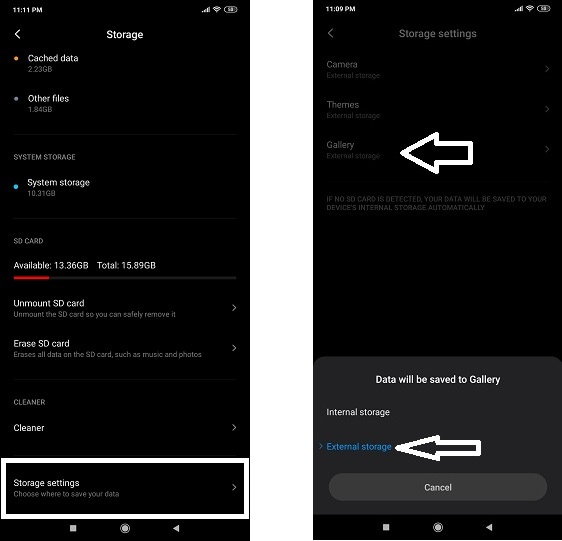
Forma 2: ¿Mover fotos ya tomadas a la tarjeta SD Samsung S20 manualmente?
Si la solución, como se mencionó anteriormente, no funciona para usted, siempre existe la forma de realizar el trabajo manual. Es el método para seleccionar/copiar las fotos del teléfono individualmente desde la memoria interna del teléfono y pegarlas en la tarjeta SD a través de la aplicación predeterminada ‘Administrador de archivos’. Aquí están las instrucciones paso a paso para transferir manualmente fotos ya tomadas a la tarjeta SD:
- Abra la sección ‘Almacenamiento interno’ de la aplicación ‘Administrador de archivos’;
- Seleccione las imágenes que desea mover y toque la opción ‘Mover’;
- Toque ‘Tarjeta SD’ de la lista y seleccione su carpeta de preferencia;
- Toque Pegar en las opciones y podrá usar las imágenes de su tarjeta SD.
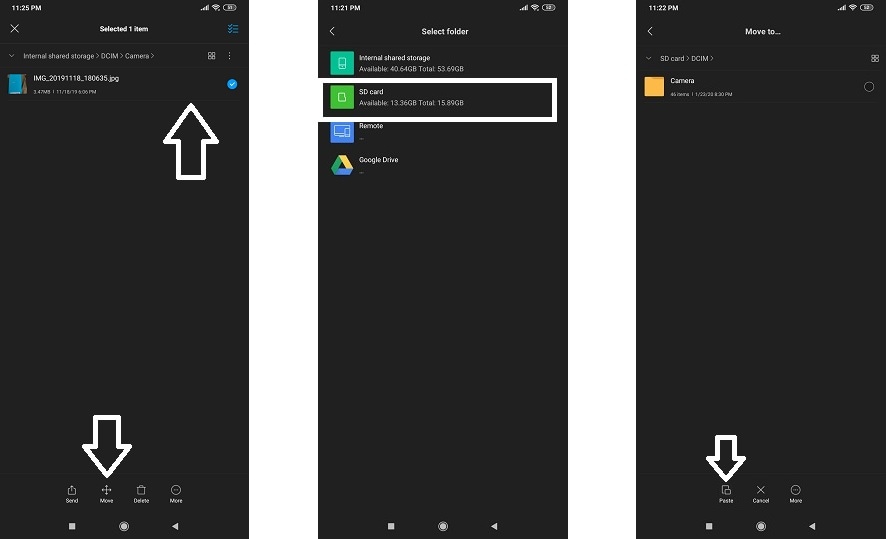
Forma 3: Mover fotos desde la PC a la tarjeta SD Samsung S20:
Si los métodos de transferencia de archivos incorporados de su Samsung S20 no se ajustan a su gusto, y tiene algunas fotos en su PC que desea transferir al teléfono, entonces DrFoneTool – Phone Manager es la mejor opción para eso. No solo garantiza la transferencia segura de datos, sino que lo hace en rápida sucesión en comparación con las soluciones mencionadas anteriormente. DrFoneTool también ofrece una solución gratuita para hacer una copia de seguridad de los datos del teléfono en la PC, pero debe pagar para restaurar los datos de la PC a su Samsung. Aquí hay algunos atributos vitales de la aplicación de transferencia de fotos DrFoneTool:
- Desde mensajes de texto hasta contactos almacenados en su antiguo teléfono, DrFoneTool tiene la capacidad de leerlos y transferirlos todos;
- También permite al usuario mover los medios de iTunes a los teléfonos, independientemente de los teléfonos Apple o Samsung;
- Se puede acceder a la aplicación tanto en PC con Windows como en dispositivos basados en macOS.
Siga nuestra guía de dos pasos para transferir fotos desde la PC al Samsung S20, después de descargar la aplicación en su plataforma respectiva:
Paso 1. Conecta tu dispositivo a la computadora:
Conecte su Samsung S20 a la PC e inicie DrFoneTool en él. Desde la interfaz, seleccione el modo ‘Administrador de teléfono’.

Mientras tanto, conecta tu Samsung S20 a la computadora con un cable USB y una vez dr. Fone lee el teléfono, haz clic en la opción Fotos en el nivel superior de la interfaz.
Paso 2. Elija el archivo y comience a transferir:
Haga clic en la pestaña ‘Agregar’ y luego en ‘Agregar archivo’. Una vez que vea el explorador de archivos, seleccione las fotos deseadas que desea mover el Samsung S20 y haga clic en abrir. La aplicación transferirá las imágenes instantáneamente a la tarjeta SD de su teléfono Android. Desconecte el Samsung S20 de la computadora y cierre la aplicación en la PC. Podrá acceder a las imágenes transferidas recientemente desde la aplicación Galley o File Manager del teléfono.
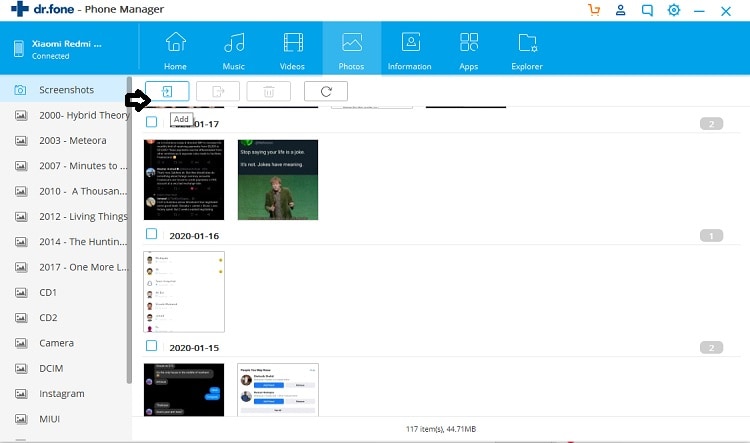
Conclusión:
No se puede negar la conveniencia que trae la tarjeta SD, especialmente si tiene un teléfono Android, considerando el problema de larga data de la interfaz con la administración del almacenamiento en sus respectivos teléfonos.
Si recientemente compró una tarjeta SD con espacio significativo para fotos y otros archivos multimedia y tenía la intención de moverlos desde su PC o la memoria interna del Samsung S20 de manera mucho más conveniente, le mostramos las tres formas más tranquilas de transferir fotos. También hemos discutido la asistencia adicional del dr. La aplicación Fone para su teléfono Android que no solo ofrece transferir fotos desde la PC al Samsung S20, sino que también brinda la posibilidad de transferir imágenes y otros datos de un teléfono a otro.
últimos artículos